3 proste sposoby dodawania okładek albumów do plików MP3 na różnych urządzeniach
Okładki albumów powinny być pobierane automatycznie przy zakupie albumu muzycznego lub utworu. Jednak w niektórych przypadkach po pobraniu plików MP3 nie są do nich dołączone żadne okładki. Czy wiesz jak dodać okładkę albumu do MP3?
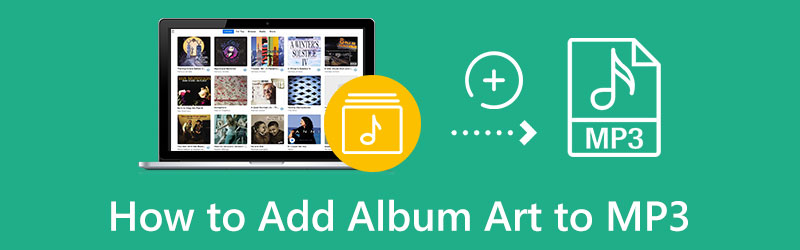
Okładki albumów mogą pomóc w uporządkowaniu i uporządkowaniu biblioteki muzycznej. Jeśli okładka albumu będzie atrakcyjna, poczujesz się bardziej przywiązany do muzyki. Jeśli brakuje okładek albumów w Twojej kolekcji muzycznej, możesz dodać okładki albumów, korzystając z trzech poniższych metod.
- LISTA PRZEWODNIKÓW
- Część 1. Najlepszy sposób na dodanie okładki albumu do formatu MP3
- Część 2. Dodaj okładkę albumu do MP3 w systemie Windows 10
- Część 3. Dodaj okładkę albumu do MP3 za pomocą iTunes
- Część 4. Często zadawane pytania dotyczące dodawania okładek albumów do formatu MP3
Część 1. Najlepszy zmieniacz okładek albumów, aby dodać okładkę albumu do muzyki MP3
Możesz skorzystać z potężnego zmieniacza okładek albumów, Najlepszy konwerter wideo, aby dodać lub zmienić okładkę albumu. Posiada narzędzie Media Metadata Editor, które umożliwia łatwą edycję metadanych muzycznych. Co więcej, pozwala na zmianę metadanych wideo w zależności od potrzeb. Ten zmieniacz okładek albumów obsługuje wszystkie popularne stratne i bezstratne formaty audio, w tym MP3, M4A, AAC, AIFF, WAV, PCM, OGG, FLAC, ALAC, WMA i inne. Zapewnia wygodny sposób dodawania grafiki do zawartości muzycznej na komputerze PC i Mac z systemem Windows 11/10/8/7.
Aby dodać okładkę albumu do formatu MP3, należy najpierw bezpłatnie pobrać to narzędzie do zmiany okładek albumów na swój komputer. Po otwarciu możesz kliknąć przycisk Przybornik zakładkę i przejdź do Edytor metadanych multimediów. Dodaj do niego swoje pliki MP3, klikając przycisk + ikona w centralnej części.

Po załadowaniu pliku MP3 możesz wyświetlić wszystkie powiązane znaczniki muzyczne, takie jak nazwa pliku, okładka, tytuł, wykonawca, album, gatunek i inne. Jeśli do Twojego pliku muzycznego nie jest dołączona okładka, możesz kliknąć przycisk +, aby dodać okładkę albumu do formatu MP3. Można go także używać do łatwej zmiany okładki albumu. Edytor metadanych multimediów jest kompatybilny z wieloma formatami obrazów, takimi jak JPG, JPEG, PNG, TIFF i innymi.
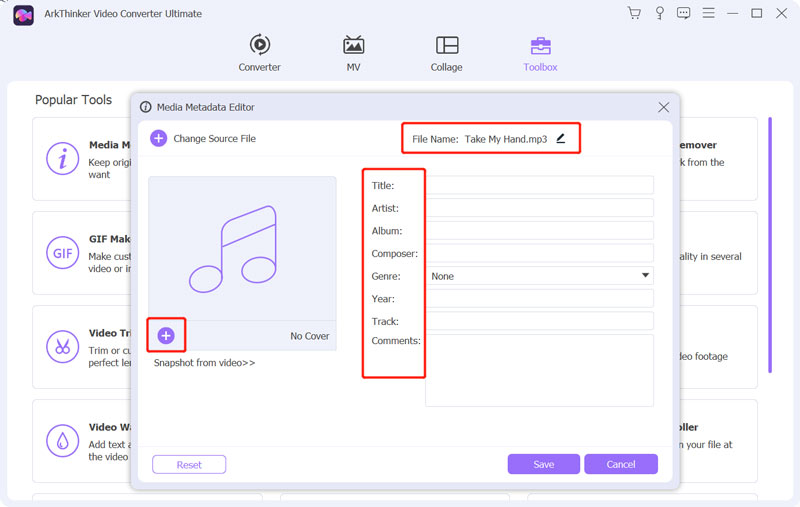
Po dodaniu okładki albumu do formatu MP3 możesz z łatwością edytować inne znaczniki muzyczne. Kliknij Ratować przycisk, aby potwierdzić operację. Zostaniesz poproszony o zmianę informacji o multimediach w Twoim MP3 i będziesz mógł przejść do pliku źródłowego, aby wyświetlić najnowsze informacje. Zostaniesz poprowadzony do folderu, w którym zapisany jest edytowany plik MP3.
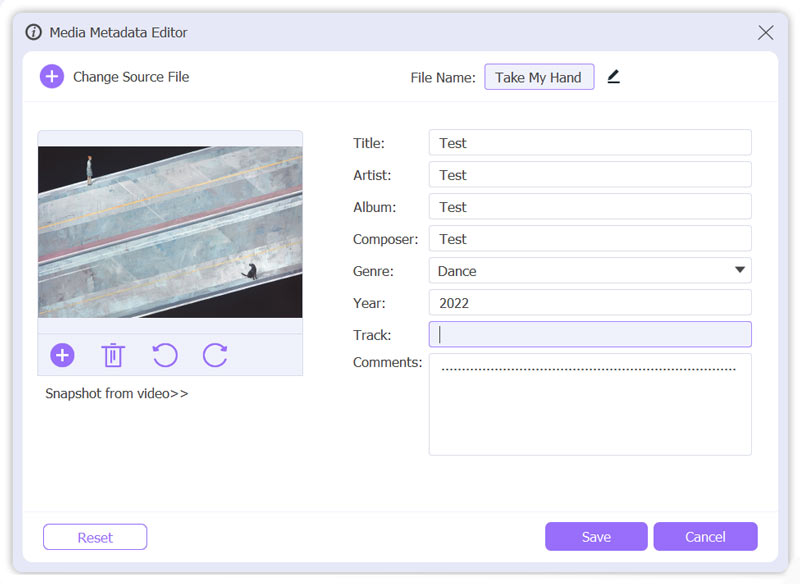
Część 2. Jak dodać okładkę albumu do pliku MP3 na komputerze z systemem Windows 10
Możesz skorzystać z wbudowanego Odtwarzacz multimedialny Windows na komputerze z systemem Windows, aby szybko dodać okładkę albumu do formatu MP3. Aby dodać grafikę do zawartości muzycznej na komputerze z systemem Windows 10, wykonaj poniższe czynności.
Znajdź plik MP3, do którego chcesz dodać okładkę albumu, i kliknij go prawym przyciskiem myszy. Wybierz Otwierać z opcję z listy rozwijanej, a następnie wybierz opcję otwarcia za pomocą Odtwarzacz multimedialny Windows. Teraz Twoja muzyka MP3 będzie odtwarzana w bibliotece Windows Media Player.
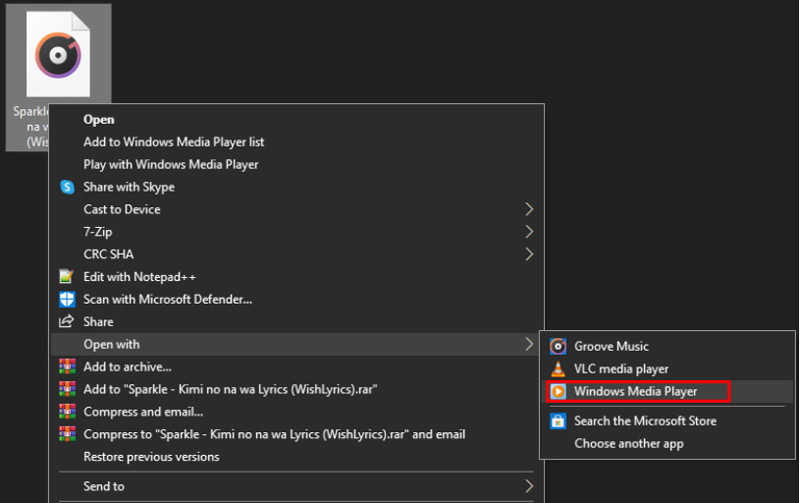
Znajdź zdjęcie okładki, które chcesz dodać, kliknij je prawym przyciskiem myszy i wybierz Kopiuj opcja.
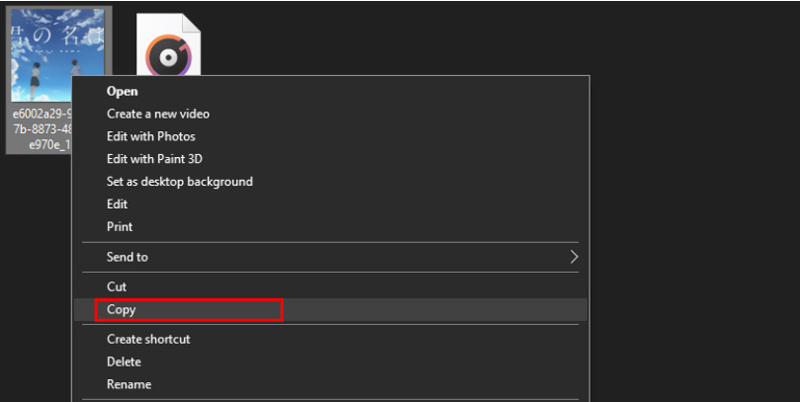
Wróć do programu Windows Media Player i kliknij prawym przyciskiem myszy właśnie dodany plik MP3. Teraz możesz skorzystać z Wklej okładkę albumu funkcja dodawania okładek albumów do formatu MP3 na komputerze z systemem Windows 10.
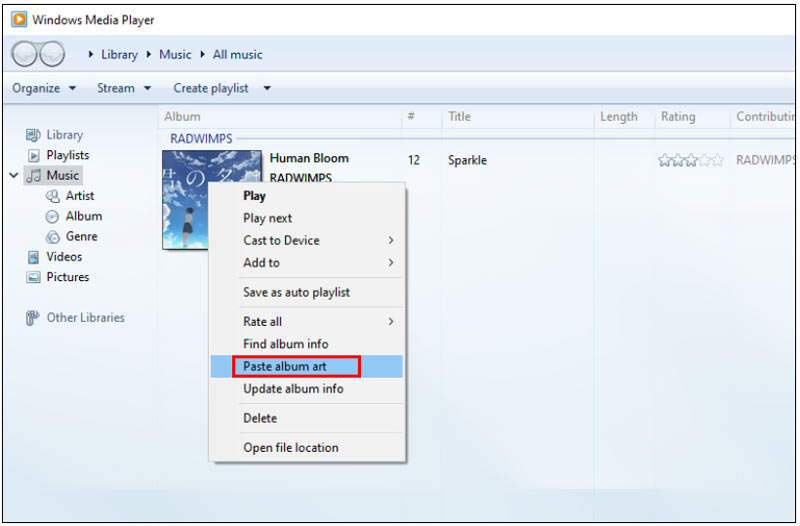
Część 3. Jak dodać okładkę albumu do pliku MP3 na komputerze Mac i komputerze z systemem Windows za pomocą iTunes
Niezależnie od tego, czy używasz komputera Mac, czy komputera z systemem Windows 11/10/8/7, możesz z niego korzystać iTunes aby dodać okładkę albumu do utworów w formacie MP3. Możesz bezpłatnie pobrać iTunes na swój komputer i skorzystać z poniższego przewodnika, aby dodać lub zmienić okładkę albumu.
Otwórz aplikację iTunes na komputerze Mac lub Windows. Wybierać Muzyka z listy rozwijanej w lewym górnym menu. Kliknij Biblioteka sekcję na lewym panelu, aby wyświetlić bibliotekę iTunes.
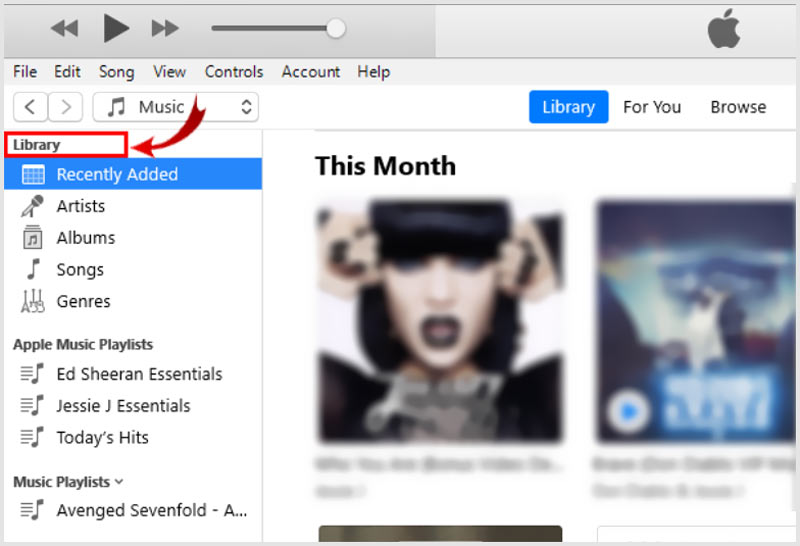
Znajdź plik MP3 z brakującą grafiką, kliknij go prawym przyciskiem myszy i przejdź do Informacje o albumie.
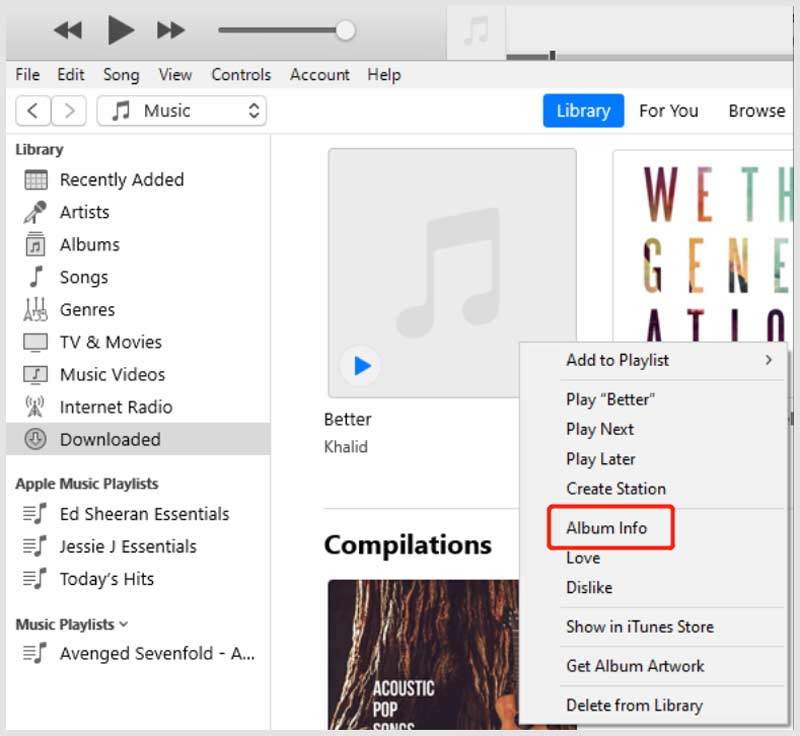
Kliknij Grafika zakładka i Dodaj grafikę przycisk, aby dodać okładkę albumu do pliku MP3. Tutaj możesz przeciągnąć obraz okładki do obszaru grafiki w celu dodania. Kliknij przycisk OK, aby to potwierdzić.
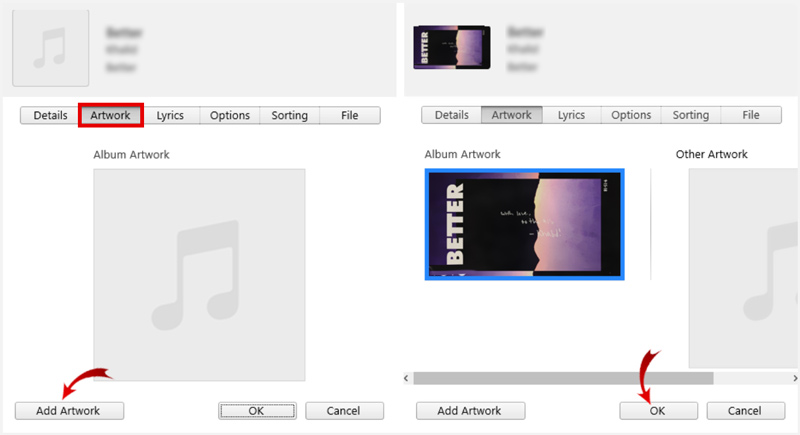
Część 4. Często zadawane pytania dotyczące dodawania okładek albumów do formatu MP3
Jak dodać okładkę albumu do pliku MP3 online?
Za pomocą popularnego Tagmp3 możesz edytować tagi muzyczne, dodawać okładki albumów do formatu MP3 i zmieniać inne tagi ID3 online. Po wejściu na stronę bezpłatnego edytora tagów mp3 online możesz kliknąć przycisk Wybierz pliki, aby przesłać swój utwór MP3. Po przesłaniu pliku muzycznego możesz dowolnie dodać nową okładkę albumu/zdjęcie.
Czy mogę dodać okładkę albumu do pliku MP3 za pomocą Eksploratora plików?
Nie. Możesz użyć opcji Właściwości Eksploratora plików, aby edytować znaczniki muzyczne na komputerze z systemem Windows. Nie pozwala jednak na dodawanie ani zmienianie okładek albumów.
Jak dodać okładkę albumu do plików MP3 na telefonie z Androidem?
W sklepie Google Play możesz znaleźć powiązane aplikacje do zmiany okładek albumów, które pomogą Ci dodać okładki albumów do plików MP3. Jeśli nie wiesz, którego użyć, możesz spróbować skorzystać z łatwej w obsłudze aplikacji Star Music Tag Editor. Może pomóc w przeglądaniu i edytowaniu metadanych Twojej muzyki. Co więcej, umożliwia łatwe dodawanie okładek albumów muzycznych.
Wniosek
W przypadku niektórych utworów w formacie MP3 może łatwo zabraknąć okładek albumów. Aby szybko skorzystać z 3 powyższych metod dodać okładkę albumu do formatu MP3. Jeśli masz więcej pytań na temat okładek albumów muzycznych, możesz wysłać nam wiadomość w sekcji komentarzy.
Co sądzisz o tym poście? Kliknij, aby ocenić ten wpis.
Doskonały
Ocena: 4.9 / 5 (na podstawie 511 głosów)
Znajdź więcej rozwiązań
Co to są metadane i jak edytować metadane dla multimediów 5 najlepszych zmieniaczy dat plików, których nie możesz przegapić na komputerach PC i Mac Jak usunąć metadane z filmów, zdjęć i plików MP3 5 najlepszych edytorów tagów muzycznych na iPhone'a, Androida, PC i Mac 5 najlepszych edytorów metadanych dla filmów, dźwięku, zdjęć i plików PDF 5 najlepszych ekstraktorów metadanych dostępnych dla systemów Windows i MacArtykuły względne
- Edytuj wideo
- 5 najlepszych aplikacji wideo side-by-side dla początkujących [iOS/Android]
- 2 sposoby używania iMovie do dzielenia ekranu na komputerze Mac i iPhonie
- Utwórz kolaż wideo dla szpul na Instagramie [urządzenia mobilne i komputery stacjonarne]
- 5 najlepszych twórców kolaży do szybkiego tworzenia kolaży wideo z muzyką
- 5 najlepszych edytorów metadanych dla filmów, dźwięku, zdjęć i plików PDF
- 5 najlepszych edytorów tagów muzycznych na iPhone'a, Androida, PC i Mac
- Bezstronna recenzja jednego z najlepszych programów do edycji tagów muzycznych Mp3tag
- 6 najlepszych edytorów wideo na podzielonym ekranie, których powinieneś przegapić na systemach Windows i Mac
- Jak usunąć metadane z filmów, zdjęć i plików MP3
- 6 najlepszych edytorów tagów MP3 do łatwej edycji metadanych plików audio



